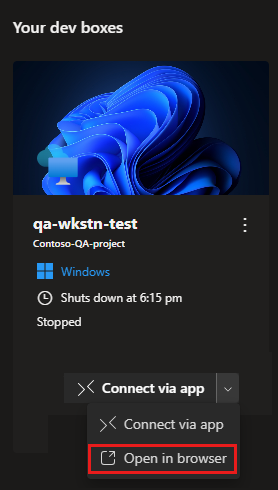本文介绍如何使用 Microsoft Dev Box 开发人员门户管理开发箱。 开发人员可以直接在开发人员门户中访问其开发箱,而不必使用 Azure 门户。
开发人员门户是管理所有开发者工作环境的中心位置。 在开发人员门户中,可以查看有关开发箱的信息。 可以使用开发箱磁贴上的操作菜单在 Microsoft Dev Box 开发人员门户中对开发箱执行许多操作。 可用的选项取决于开发箱的状态和它所属的开发箱池的配置。 例如,可以关闭或重启正在运行的开发箱,或者启动已停止的开发箱。 你还可以
创建开发箱
可以通过 Microsoft Dev Box 开发人员门户创建所需数量的开发箱。 可以为不同的场景创建单独的开发箱,例如:
- 按工作负荷的开发箱。 为前端工作创建一个开发箱,为后端工作创建一个单独的开发箱。 还可以为后端系统创建多个开发箱。
- 用于 bug 修复的开发箱。 使用单独的开发箱来修复 bug,以执行特定任务并排查问题,而不会影响主计算机。
可以使用 Microsoft Dev Box 开发人员门户创建开发箱。 有关详细信息,请参阅快速入门:使用开发人员门户创建开发箱。
还可以通过 Azure CLI 开发人员中心扩展创建开发箱。 有关详细信息,请参阅使用 Azure CLI 从命令行配置 Microsoft Dev Box。
通过应用进行连接
创建开发框后,可以通过远程桌面应用程序(如 Windows 应用或浏览器)连接到它。
Windows 应用是推荐用于 Microsoft Dev Box 的客户端;它提供了增强的用户体验,包括对多个监视器的支持。
如有必要,还可以使用旧版远程桌面客户端连接到开发者电脑。
通过 Windows 应用进行连接
Windows 应用是连接到开发框的默认应用。 可以使用 Windows 应用从任何设备(包括手机或笔记本电脑)连接到开发框。 Windows 应用在多个平台上可用,包括 Windows、macOS、iOS/iPadOS、Android/Chrome OS(预览版)和 Web 浏览器。
要使用 Windows App 连接到开发箱:
在设备上安装 Windows 应用。 下载 Windows 应用。
登录到开发者门户。
选择“通过应用连接”。

通过旧版远程桌面客户端进行连接
如果你喜欢使用旧版远程桌面客户端,可以这样做。 通过开发者门户的用户设置,设置您要用来连接的应用。
登录到开发者门户。
选择右上角的用户设置图标。
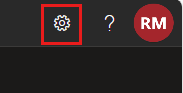
在 “用户设置”中,选择 “通过远程桌面(旧版)进行连接”。
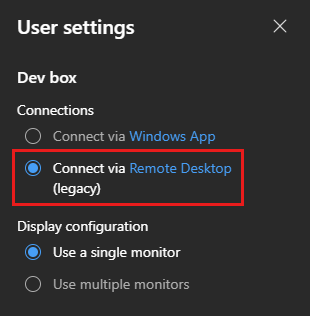
关闭 用户设置。
通过浏览器进行连接
可以使用浏览器(如 Microsoft Edge)来处理较轻的工作负载。 通过手机或笔记本电脑访问开发箱时,可以使用浏览器。 该浏览器对于快速修复 bug 或评审 GitHub 拉取请求等任务很有用。 有关详细信息,请参阅使用浏览器连接到开发箱的步骤。
使用浏览器连接到开发箱:
登录到开发者门户。
此时会打开一个新标签页,其中显示新会话,可通过该会话使用开发箱。 使用工作或学校帐户而非个人 Microsoft 帐户登录到开发箱。
配置多个监视器
可以为开发框配置多个监视器。 当你希望同时处理多个任务(例如调试和编写代码)时,这非常有用。 还可以使用多个监视器并排查看不同的应用程序。
可以通过开发人员门户中的用户设置启用或禁用多个监视器:
登录到开发者门户。
选择右上角的用户设置图标。

在 “用户设置”中,选择“ 使用多个监视器”。
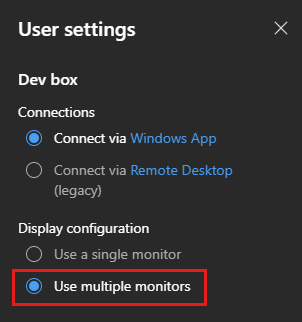
关闭 用户设置。
关闭、重启或启动开发箱
关闭或重启开发箱:
登录到开发者门户。
在要关闭或重启的开发箱上,选择操作菜单。
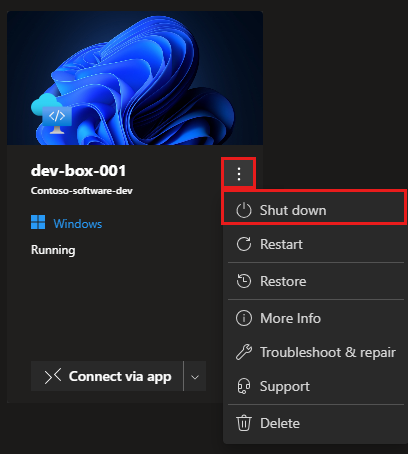
对于正在运行的开发箱,可以选择“关闭”或“重启”。
启动开发箱:
登录到开发者门户。
在要启动的开发箱上,选择操作菜单。
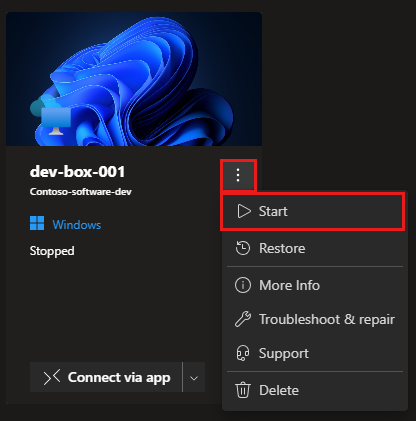
对于已停止的开发箱,可以选择“启动”。
获取有关开发箱的信息
可以使用 Microsoft Dev Box 开发人员门户查看有关开发箱的信息,例如创建日期以及它所属的开发人员中心和开发箱池。 还可以检查正在使用的源映像。
获取有关开发箱的详细信息:
登录到开发者门户。
在要查看的开发箱上,选择操作菜单,然后选择“详细信息”。

在开发箱详细信息窗格中,可以看到有关开发箱的详细信息,如以下示例所示:

删除开发箱
不再需要开发箱时,可以在开发人员门户中将其删除。
你可能不再需要开发箱的原因有很多。 也许你完成了测试,或者完成了产品中某个特定项目的工作。
完成任务后可以删除开发箱。 假设你已修复完 bug 并合并了拉取请求。 现在,可以删除开发箱并创建新的开发箱来处理新项。
重要
删除开发箱后,就无法检索它。 在删除开发箱之前,请确认你和你的团队成员都不需要该开发箱来完成未来的任务。
登录到开发者门户。
对于要删除的开发箱,请选择操作菜单,然后选择“删除”。
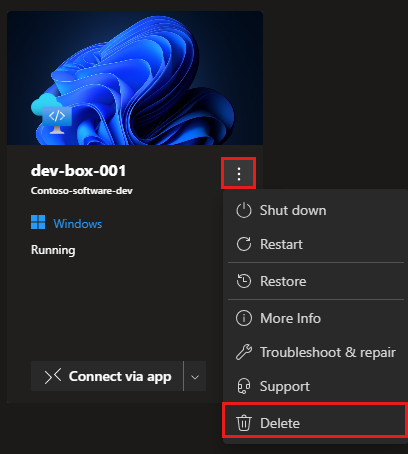
若要确认删除,请选择“删除”。

发现更多开发箱操作
根据开发箱的配置方式,可以在 Microsoft Dev Box 开发人员门户中对开发箱执行更多操作。 例如,可以:
休眠或恢复:如果开发箱已启用休眠,则可以休眠或恢复开发箱。 如果要保存开发箱的当前状态并稍后恢复它,则休眠非常有用。 有关详细信息,请参阅使 Microsoft Dev Box 中的开发箱休眠。
故障排除和修复:如果在连接到开发箱时遇到问题,则可以使用“故障排除和修复”来解决该问题。 有关详细信息,请参阅对 Microsoft Dev Box 中的开发箱进行故障排除和修复。